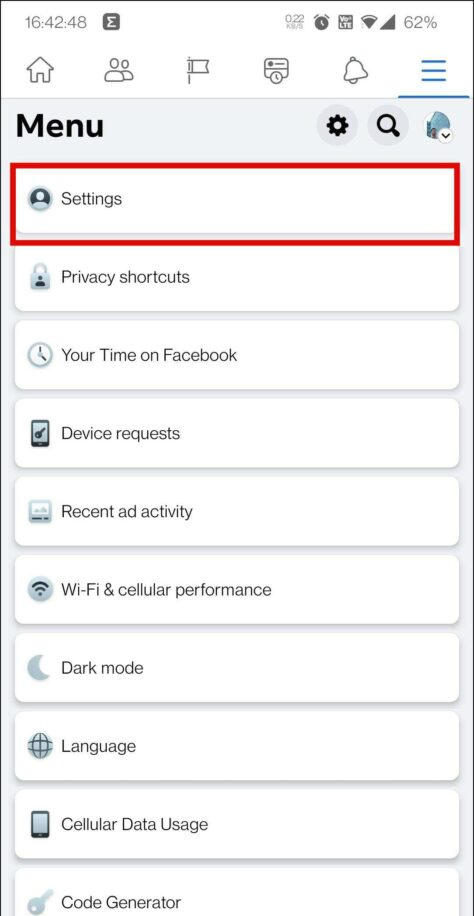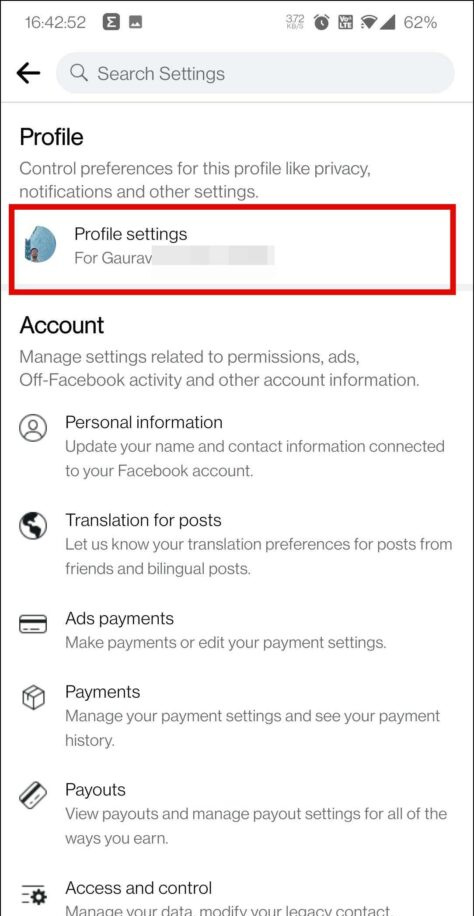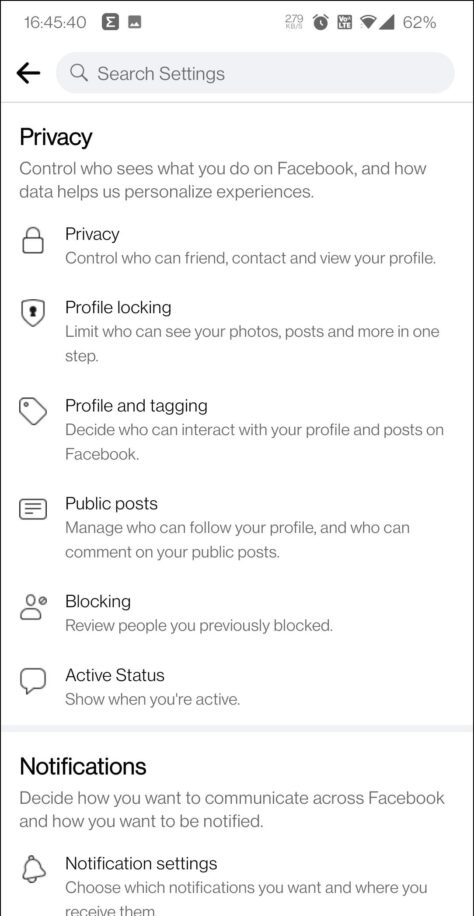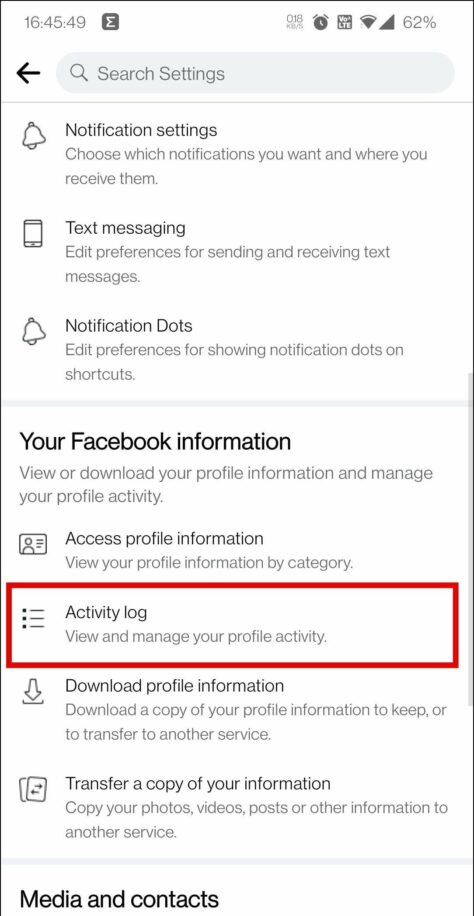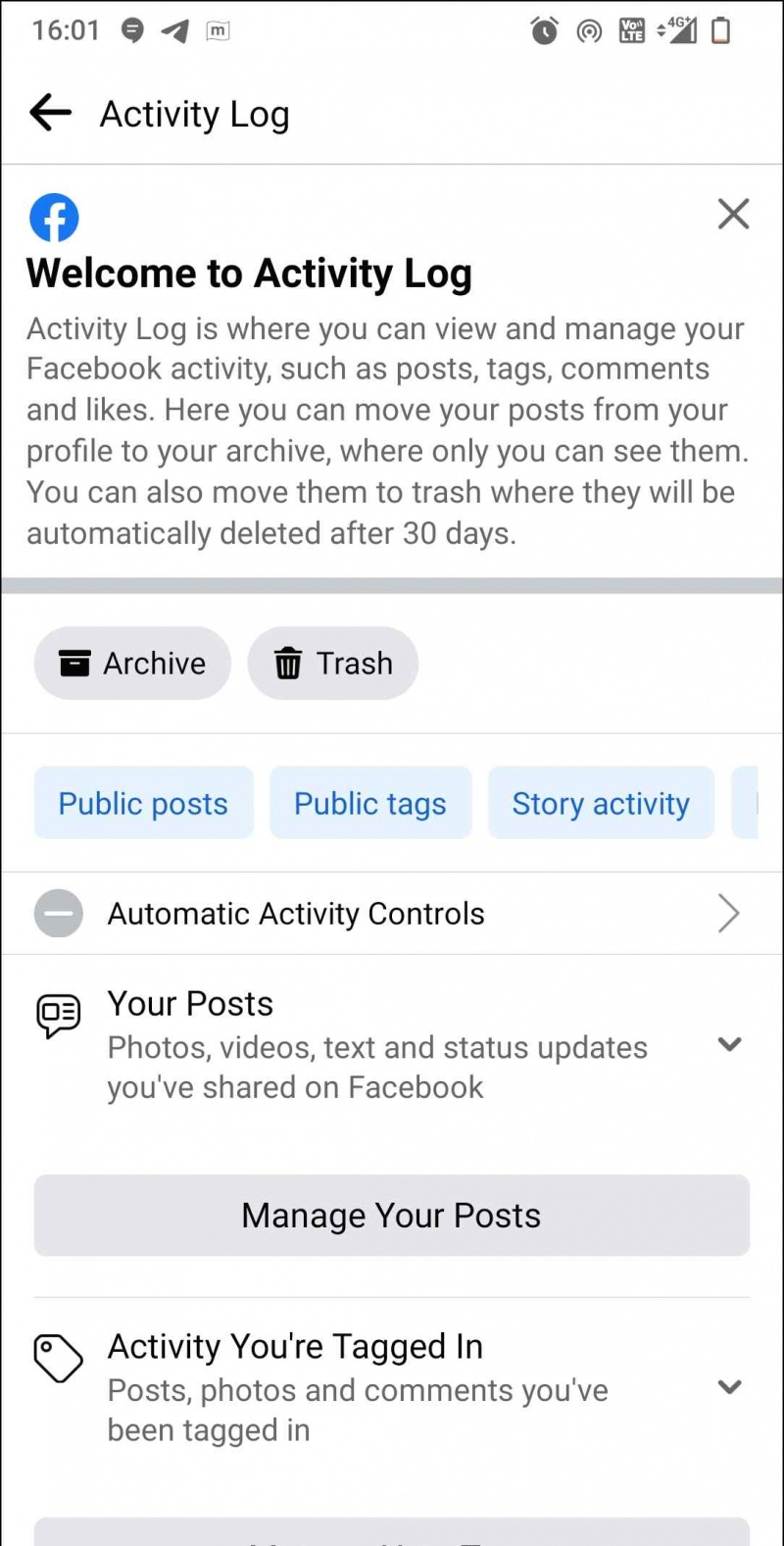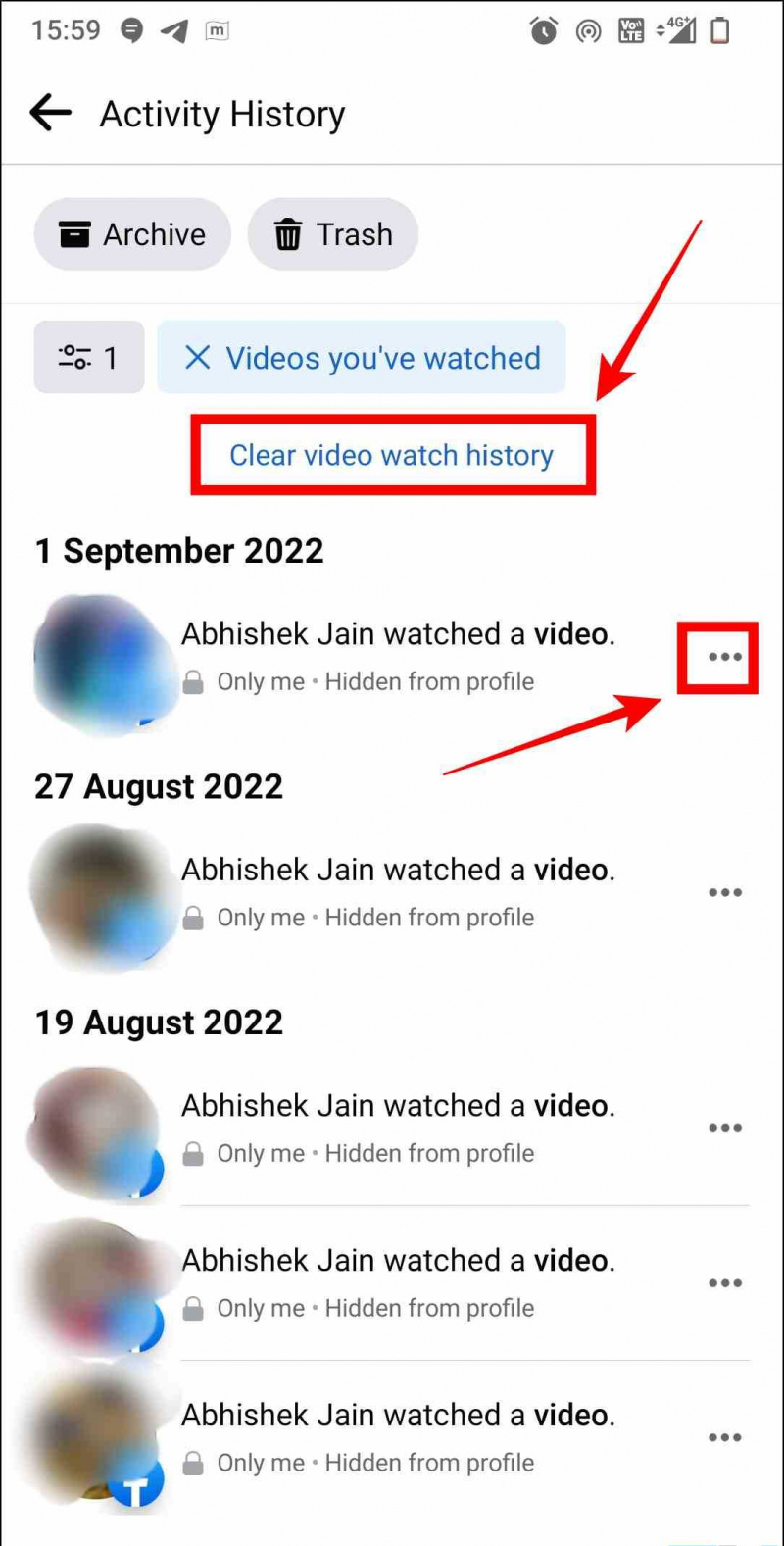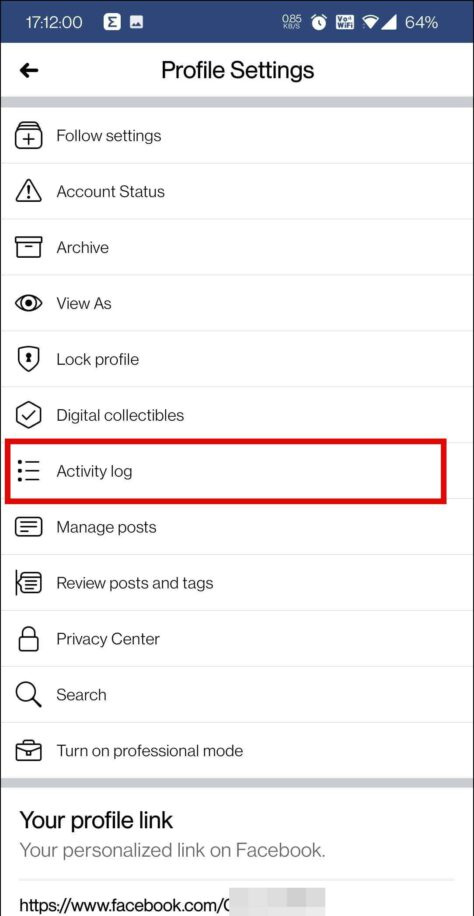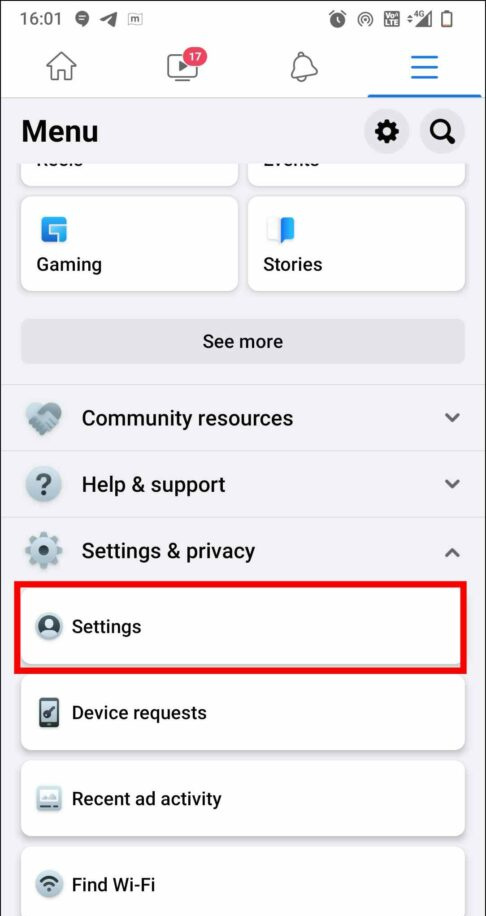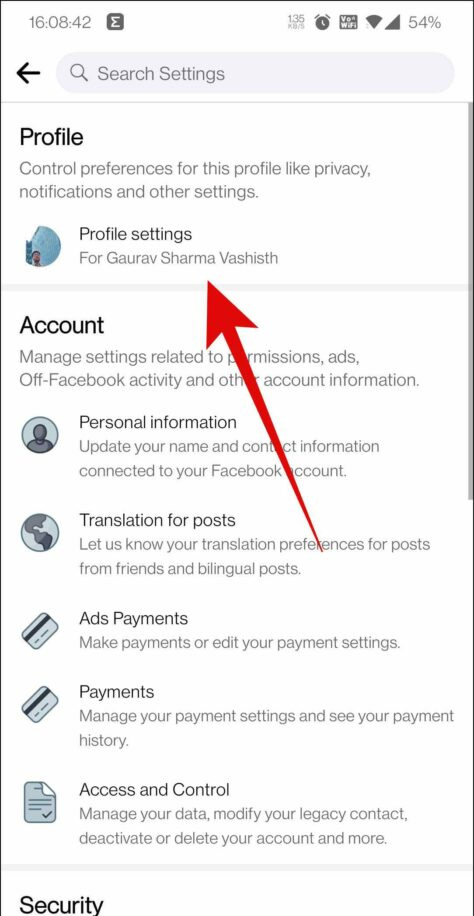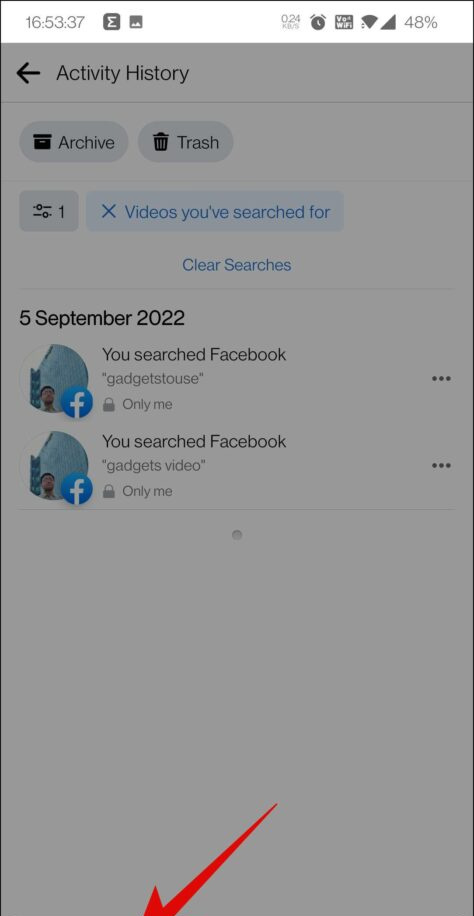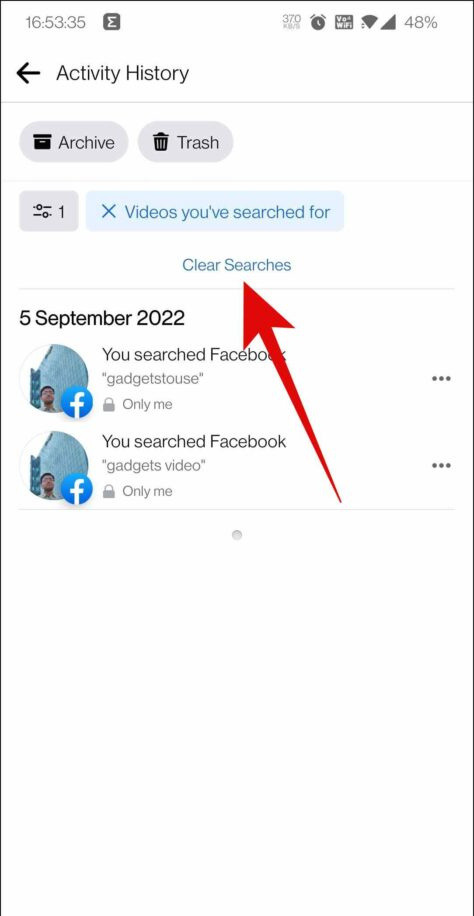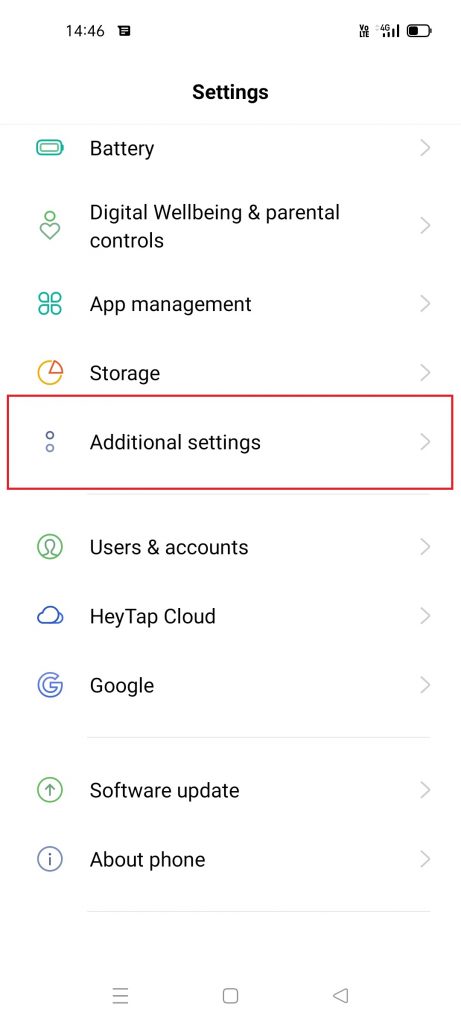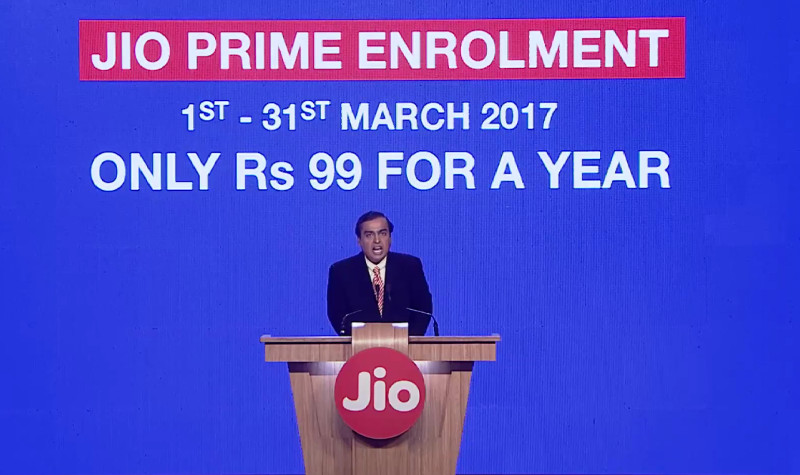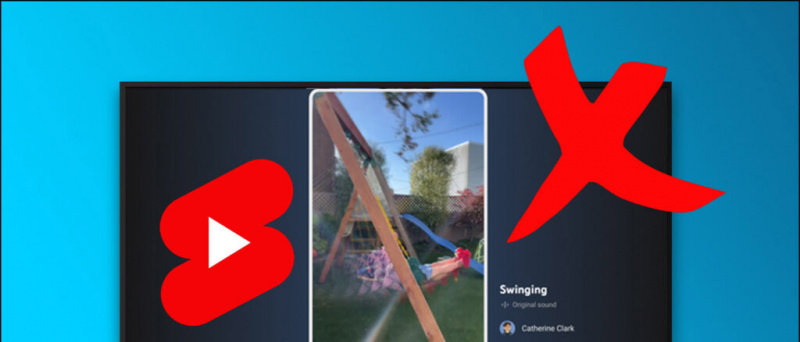A Facebook videókat agresszíven reklámozzák, az emberek gyakran órákat töltenek anélkül, hogy észrevennék. Az ilyen videók megtekintésével kapcsolatos összes adat a Facebookon tárolódik ajánljon több tartalmat neked. Míg a Facebook ezt a felhasználói élmény javítása érdekében teszi, egyesek számára kontraproduktív lehet. Ha magánélet fontos számodra, megbeszéljük, hogyan törölheted a Facebook-videók megtekintési és keresési előzményeit.
2022 elejéig a Facebook-videók megtekintési és keresési előzményeinek törlése unalmasnak számított, mivel nem volt közvetlen mód a teljes törlésre, és a felhasználóknak egyéni bejegyzések törléséhez kellett folyamodniuk. De a dolgok azóta javultak.
- Egyedi kérés törlése – A Facebooknak van egy tevékenységnaplója, ahol megtalálhatja az összes keresett vagy megtekintett videót. Lehetővé teszi a korábban megtekintett előzmények szerkesztését és bármely konkrét kérés törlését.
- A teljes megtekintési előzmény törlése – A Facebook egy lehetőséget is hozzáadott a videóelőzmények teljes törlésére. Tehát most tetszés szerint törölhet bizonyos videobejegyzéseket vagy a teljes előzményt.
Lépések a videók törléséhez a Facebook megtekintési előzményei közül
Most, hogy tudja, a Facebookon megtekintett videók előzményei törölhetők. Beszéljük meg ennek lépéseit:
Megtekintési előzmények törlése asztali számítógépen/laptopon
Ha a Facebook webes verzióját használja asztali számítógépén, a következőképpen törölheti a videó megtekintési előzményeit:
1. Menj a Facebook weboldal , egy webböngészőben, és kattintson a gombra További gomb (lefelé mutató nyíl) , a jobb felső sarokban.
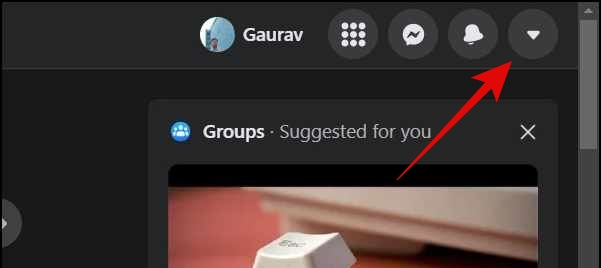
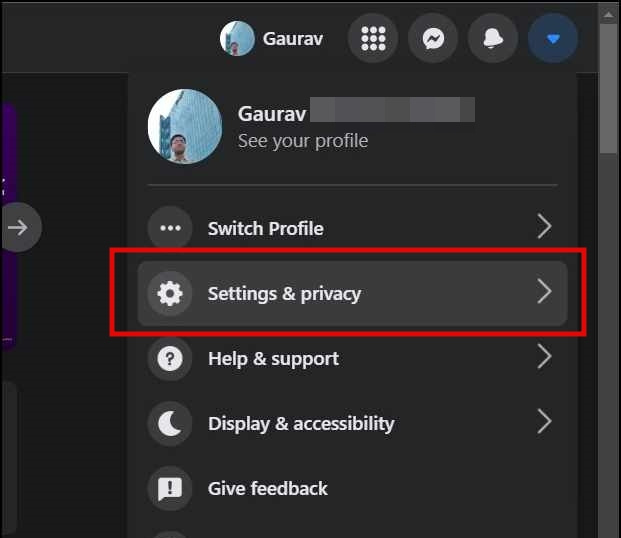
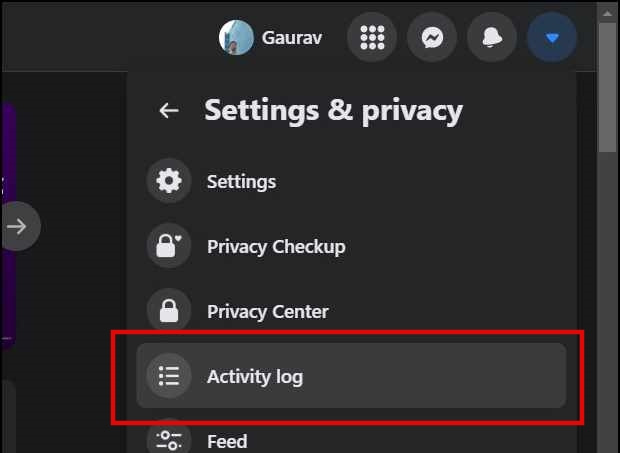
Négy. A Tevékenységnapló lapon kattintson a gombra Megtekintett videók választási lehetőség. A Facebookon eddig megtekintett összes videó előzményeinek megtekintése.
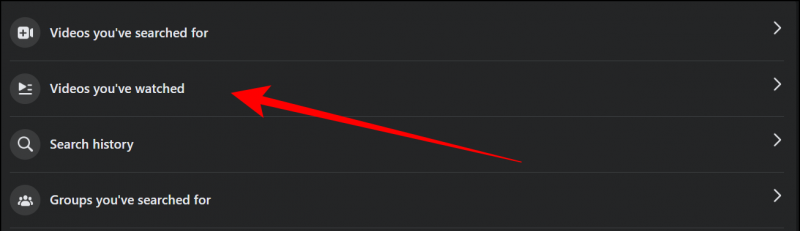
hogyan mondhatom le az audible amazont


7. Ha törölni szeretné a videó teljes megtekintési előzményét, érintse meg a gombot Videómegtekintési előzmények törlése .
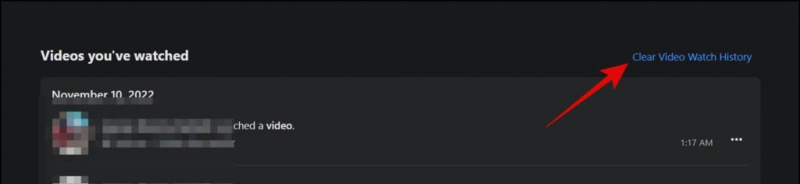
8. Most kattintson újra Videómegtekintési előzmények törlése A folytatáshoz.
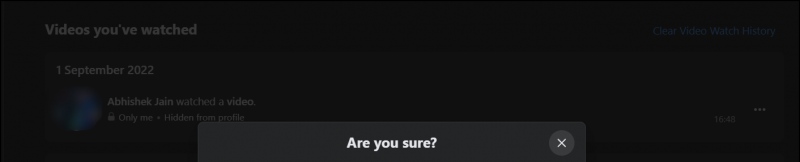
Alternatív módszer a webhez
Íme egy alternatív módszer, amellyel ellenőrizheti Facebook-fiókja tevékenységnaplóját, és megtekintheti és törölheti videóinak megtekintési előzményeit.
1. Látogassa meg a Facebook webhelyet, és lépjen a profiljába. Kattintson a Három pont menü a képernyő jobb középső részéből.

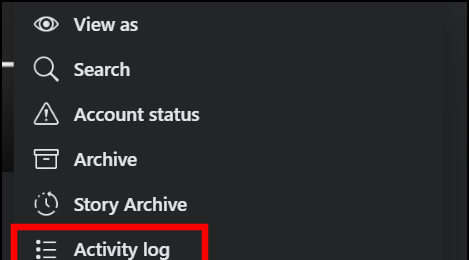
Megtekintési előzmények törlése bekapcsolva Facebook App
Hasonlóképpen, ha a Facebook alkalmazást használja, kövesse az alábbi lépéseket a megtekintési előzmények törléséhez:
1. Nyissa meg a Facebook alkalmazást, és kattintson a gombra Hamburger menü jobbról.
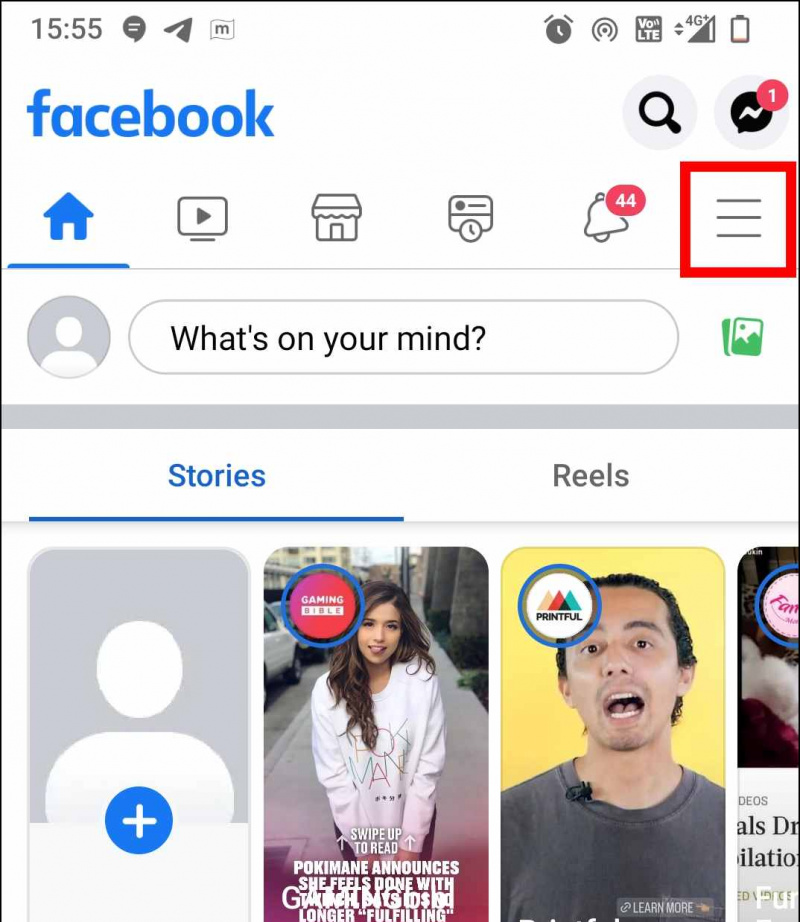
két. Görgessen le, és kattintson a Beállítás és adatvédelem választási lehetőség.
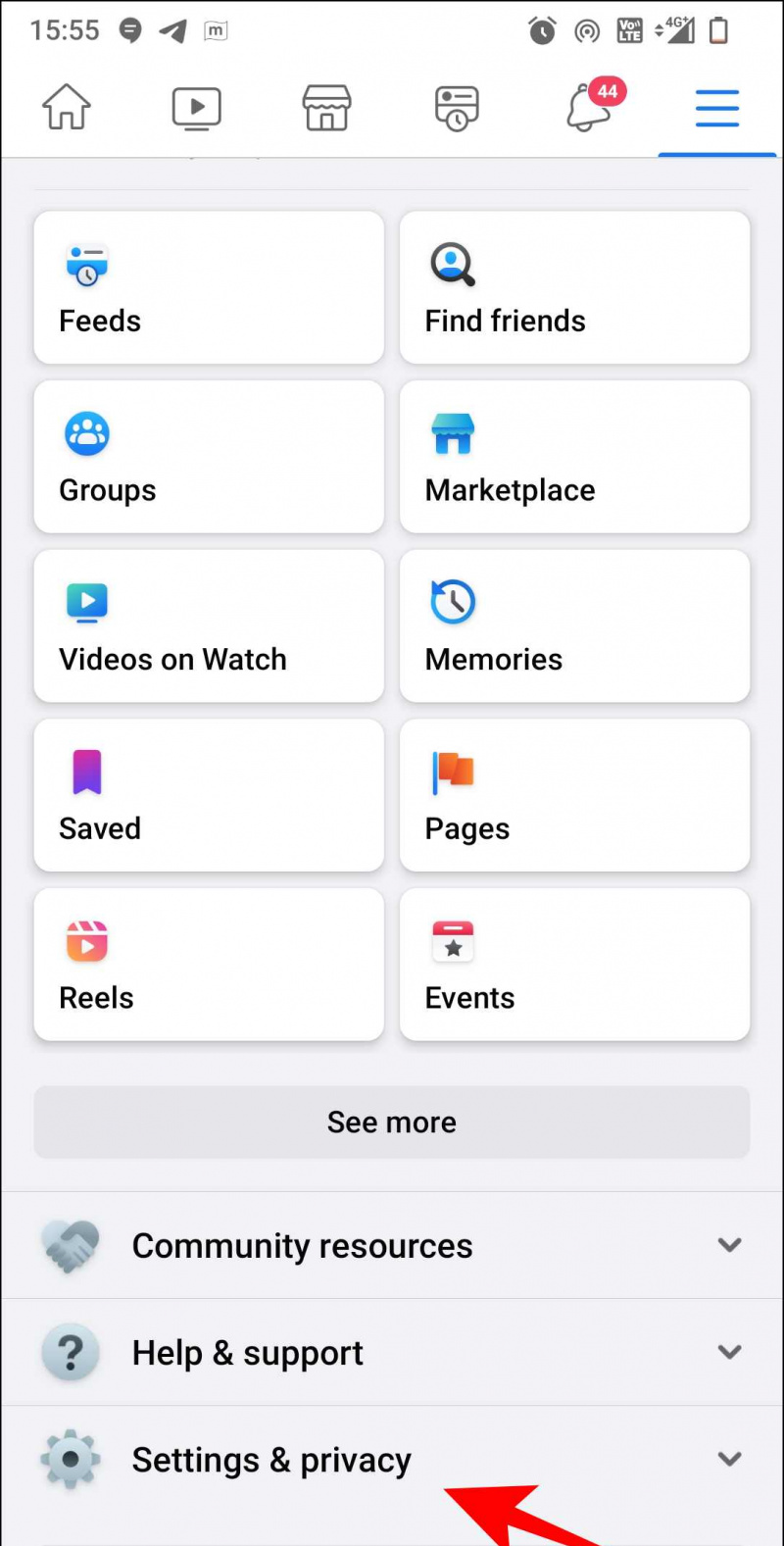
3. Tovább érintse meg a Beállítások lehetőséget, és lépjen a sajátjára Profilbeállítások .